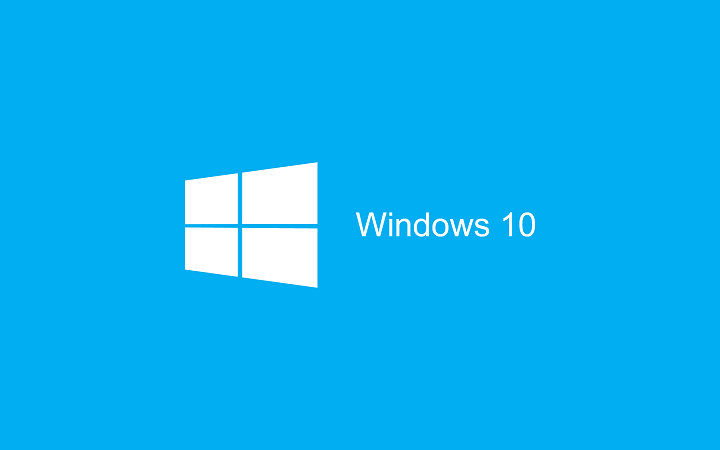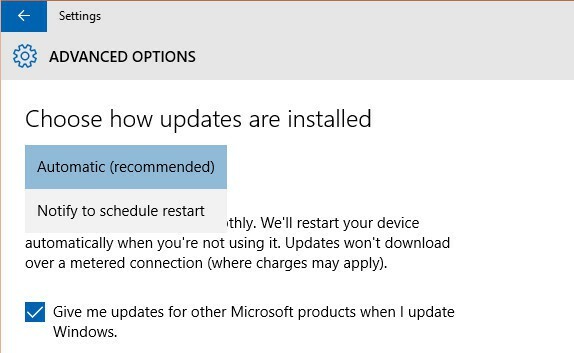Vaše računalo sa sustavom Windows sada je znatno poboljšana verzija sa svim najnovijim ažuriranjima i puno značajki za istraživanje. Međutim, ponekad može postati i složen, pogotovo kada pokušavate otvoriti programe. Postoje različite vrste pogrešaka koje mogu poremetiti vaš redoviti posao ili zanimljivu igraću sesiju na pola puta, a među njima je i "Operacija nije uspješno dovršena jer datoteka sadrži virus" Pogreška.
Iznenadna pogreška može biti frustrirajuća i ova se ne razlikuje. nema razloga za brigu jer imamo dvije različite i učinkovite metode za rješavanje ove pogreške. Pogledajmo kako se toga riješiti.
1. metoda: Kako ispraviti pogrešku "Operacija nije uspješno dovršena jer datoteka sadrži virus" putem aplikacije Postavke
Korak 1: Klikni na Windows ikonu na radnoj površini i kliknite na Postavke u kontekstnom izborniku, smještenom iznad Vlast opcija.

Korak 2: U Postavke prozor, pronađite i kliknite na Ažuriranje i sigurnost.

Korak 3: U sljedećem prozoru kliknite na Sigurnost sustava Windows
na lijevoj strani okna, a zatim kliknite na Zaštita od virusa i prijetnji s desne strane okna.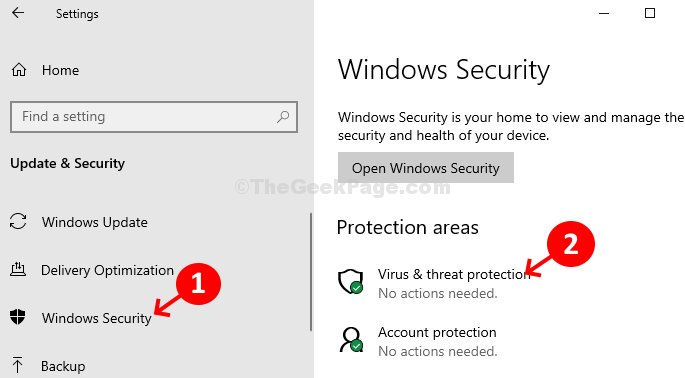
Korak 4: U sljedećem prozoru pomaknite se prema dolje do Postavke zaštite od virusa i prijetnji odjeljak i kliknite na Upravljanje postavkama ispod njega.

Korak 5: U Postavke zaštite od virusa i prijetnji prozor, pomaknite se prema dolje i isključite klizač ispod Zaštita u stvarnom vremenu a također i pod Zaštita isporučena u oblaku.
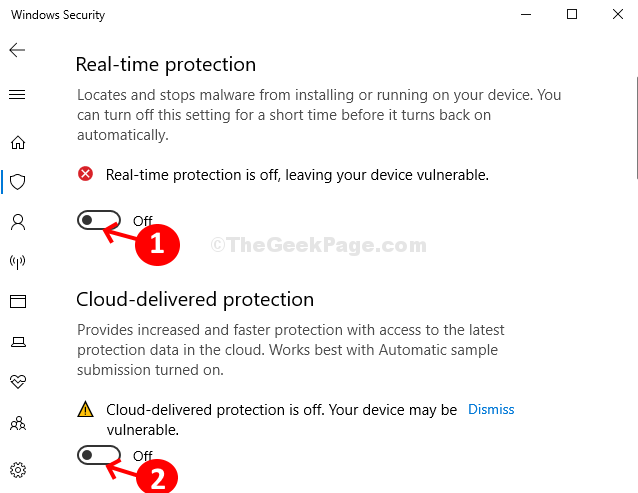
Korak 6: Ponovno se pomaknite prema dolje i isključite klizač ispod gumba Automatsko predavanje uzorka odjeljak.
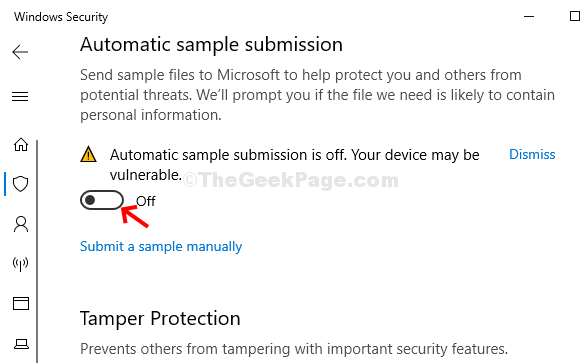
Sada, izađi iz Postavke, osvježite radnu površinu i provjerite otvara li se vaš željeni program bez problema. Ako se problem nastavi, prijeđite na sljedeću metodu.
2. metoda: Kako ispraviti pogrešku "Operacija nije uspješno dovršena jer datoteka sadrži virus" putem naredbenog retka
Korak 1: pritisni Windows tipka + X zajedno na tipkovnici i iz kontekstnog izbornika odaberite Naredbeni redak (Admin) lansirati Naredbeni redak s administratorskim pravima.

Korak 2: U Naredbeni redak prozor, upišite donju naredbu i pritisnite Unesi:
sfc /SCANFILE=C:\windows\explorer.exe
Kada je prva naredba završila skeniranje, izvršite donju naredbu:
sfc /SCANFILE=C:\Windows\SysWow64\explorer.exe

Nakon dovršetka, ponovno pokrenite računalo i sljedeći put se pogreška neće pojaviti kada pokušate otvoriti željeni program.